VPN rozłącza się po zablokowaniu ekranu lub uśpieniu systemu? Poznaj skuteczne sposoby na utrzymanie aktywnego połączenia VPN przez cały czas.
VPN rozłącza się po zablokowaniu ekranu? Zastanawiasz się, co to połączenie VPN i jak je utrzymać aktywne nawet podczas uśpienia systemu lub braku aktywności? W tym artykule znajdziesz sprawdzone sposoby na rozwiązanie tego problemu i zapewnienie ciągłej ochrony połączenia.
To naprawdę frustrujące, gdy potrzebujesz stabilnego połączenia VPN – np. do pracy zdalnej lub ochrony danych – a połączenie nagle się zrywa. Zwłaszcza gdy sieć Wi-Fi jest niestabilna lub gdy system przechodzi w tryb uśpienia. Wyobraź sobie, że pracujesz nad czymś ważnym lub próbujesz bezpiecznie uzyskać dostęp do poufnych informacji, a VPN się rozłącza – zostajesz bez ochrony, a Twoja prywatność jest zagrożona. Ciągły stres i ryzyko naruszenia bezpieczeństwa mogą być naprawdę irytujące.

Nie martw się – są sposoby, by pokonać te irytujące przeszkody i cieszyć się płynnym połączeniem online. W dalszej części artykułu pokażemy Ci, jak skutecznie utrzymać połączenie VPN na PC.
Zastanawiasz się, dlaczego połączenie VPN na komputerze wciąż się rozłącza? Poniżej znajdziesz najczęstsze przyczyny problemu oraz proste sposoby, jak je rozpoznać:
Problemy z VPN często wynikają z niestabilnego internetu – wahania prędkości lub chwilowe przerwy w połączeniu mogą zakłócać pracę VPN. Najprostszy sposób na sprawdzenie tego to podłączenie do innej sieci lub zresetowanie routera, by zapewnić stabilne połączenie.
Zapory sieciowe mogą blokować konkretne protokoły lub porty VPN, co prowadzi do częstych rozłączeń. Aby sprawdzić, czy to firewall powoduje problem, tymczasowo go wyłącz i spróbuj ponownie połączyć się z VPN.
To częsty problem – VPN rozłącza się po zablokowaniu komputera lub przejściu w tryb uśpienia. Dzieje się tak, ponieważ ustawienia oszczędzania energii automatycznie rozłączają VPN, aby zmniejszyć zużycie baterii. Aby temu zapobiec, zmień ustawienia zasilania i zablokuj możliwość przejścia komputera w stan uśpienia, gdy VPN jest aktywny.
Aby poznać szczegółowe rozwiązania dla każdego przypadku, przejdź do poniższej sekcji i sprawdź, jak utrzymać aktywne połączenie VPN.
Jeśli Twój VPN rozłącza się, gdy PC przechodzi w stan uśpienia lub zostaje zablokowany, istnieją skuteczne metody, by zapewnić stabilne i nieprzerwane połączenie. Oto dwa sprawdzone sposoby na rozwiązanie tego problemu:
Aby zapobiec rozłączaniu VPN po zablokowaniu komputera, wykonaj poniższe kroki i dostosuj ustawienia zasilania:
Krok 1: Przejdź do „Preferencje systemowe” na PC.
Krok 2: Kliknij „Oszczędzanie energii”.
Krok 3: Dostosuj ustawienia tak, aby komputer nie przechodził w tryb uśpienia ani się nie blokował podczas korzystania z VPN. Możesz wydłużyć czas uśpienia lub całkowicie wyłączyć te opcje.
Dzięki zmianie tych ustawień Twój PC pozostanie aktywny i utrzyma połączenie z VPN nawet w stanie bezczynności, co zapewnia ciągłą ochronę. Pamiętaj jednak, że zawartość wyświetlana na ekranie nie będzie w tym czasie chroniona przed osobami postronnymi.
Dla bardziej wygodnego i niezawodnego rozwiązania warto rozważyć korzystanie z iTop VPN – zaawansowanej usługi VPN, która utrzymuje połączenie nawet wtedy, gdy komputer zostaje zablokowany. Ten darmowy VPN oferuje wiele przydatnych funkcji, które zapewniają optymalne działanie, bezpieczeństwo i prywatność – niezależnie od tego, czy grasz online, robisz zakupy, streamujesz, przeglądasz media społecznościowe czy pobierasz filmy.
Utrzymaj aktywne połączenie VPN na PC. Dzięki iTop VPN nie musisz martwić się o zerwane sesje. Połączenie pozostaje stabilne i aktywne nawet wtedy, gdy Twój komputer przechodzi w tryb uśpienia lub zostaje zablokowany. Nie musisz ponownie łączyć się z serwerem po powrocie do pracy.
Chroń dane i zachowaj prywatność dzięki szyfrowaniu. Korzystając z zaawansowanych protokołów szyfrowania, takich jak AES-256, iTop VPN szyfruje Twoje dane od początku do końca. To szyfrowanie na poziomie wojskowym gwarantuje, że Twój ruch internetowy pozostaje poufny i niedostępny dla osób niepowołanych, chroniąc Cię przed zagrożeniami w sieci, próbami włamań i wyciekiem danych.
Stabilne połączenie i szybki przesył danych. Dzięki możliwości połączenia się z najbliższym serwerem lub wyborem spośród wielu lokalizacji, iTop VPN zapewnia szybkie i stabilne połączenie z niskim opóźnieniem, szybszym transferem i swobodnym dostępem do streamingu.
Wykrywanie zagrożeń i blokowanie ataków wirusowych. Zaawansowane funkcje bezpieczeństwa w iTop VPN wykrywają podejrzane ślady i blokują potencjalne ataki złośliwego oprogramowania, zapewniając dodatkową warstwę ochrony dla Twojego systemu i danych.
Aby utrzymać połączenie VPN na PC, iTop VPN oferuje proste i skuteczne rozwiązanie:
Krok 1: Pobierz i zainstaluj iTop VPN
Kliknij przycisk poniżej, a następnie postępuj zgodnie z instrukcjami instalatora. Po zakończeniu instalacji uruchom aplikację na swoim urządzeniu.
Krok 2: Połącz się z serwerem
Po uruchomieniu zobaczysz listę dostępnych lokalizacji serwerów, co umożliwia łatwą zmianę lokalizacji VPN. Wybierz serwer zgodnie ze swoimi preferencjami lub pozwól aplikacji automatycznie połączyć Cię z najszybszym serwerem, zapewniającym optymalną wydajność. Jeśli grasz online, np. w PUBG, skorzystasz z płynnej rozgrywki bez zakłóceń i opóźnień.
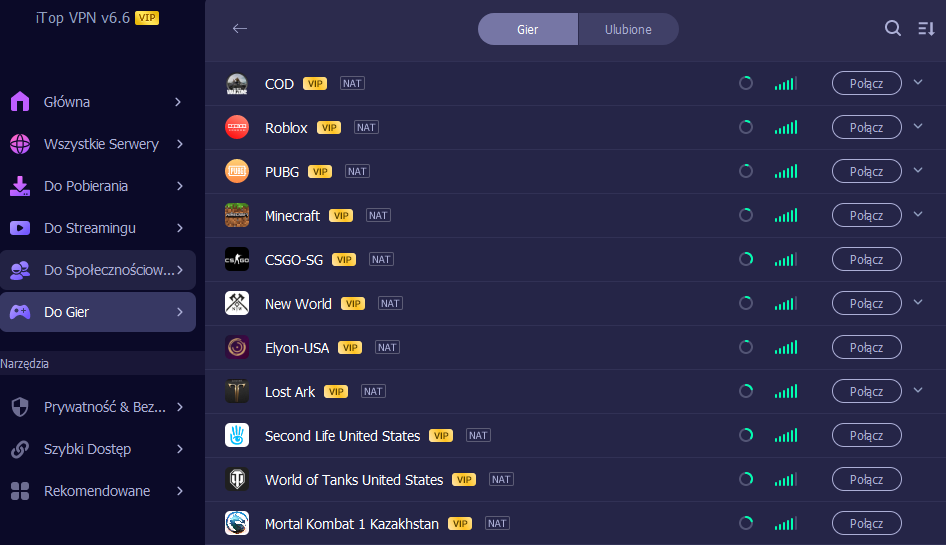
Krok 3: Korzystaj z nieprzerwanej ochrony VPN
Po połączeniu z iTop VPN nie musisz się martwić o utratę lub niestabilność połączenia, gdy Twój komputer przechodzi w tryb uśpienia lub zostaje zablokowany. Co więcej, iTop VPN automatycznie przywróci połączenie VPN, gdy tylko zostanie ono przerwane.
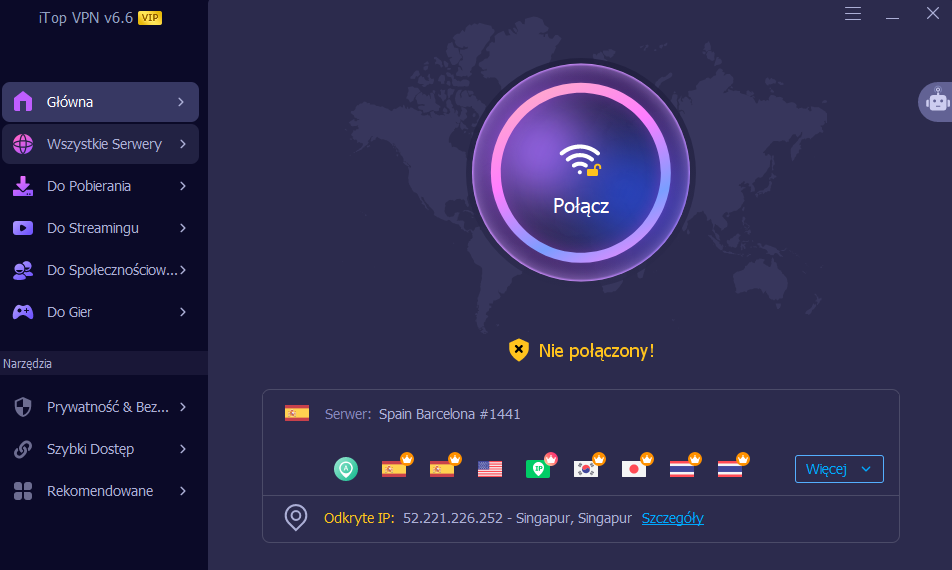
Poza ochroną Twoich danych i prywatności, iTop VPN pozwala także kupować monety TikTok taniej, zmieniając Twój adres IP na kraj, w którym obowiązują te same pakiety, ale w niższej cenie. To prosty sposób na oszczędności przy zakupach w aplikacji.
P: Czy dane mogą wyciekać, jeśli VPN jest cały czas aktywny?
O: Nie. Jeśli Twoje połączenie VPN jest aktywne, dane są w pełni chronione. Niezależnie od tego, czy używasz iTop VPN, czy innego dostawcy, szyfrowanie danych i ochrona prywatności to podstawowe funkcje każdej usługi VPN. Dlatego, że gdy VPN pozostaje stabilne, Twoje poufne informacje są zabezpieczone przed podsłuchem i zagrożeniami w sieci.
P: Czy iTop VPN rejestruje aktywność użytkownika i przesyłane dane?
O: Nie. Ten darmowy VPN jest godny zaufania i przestrzega surowej polityki braku logów. iTop VPN nie śledzi, nie rejestruje ani nie przechowuje żadnych informacji o Twojej aktywności w Internecie, odwiedzanych stronach czy przesyłanych danych. Twoja prywatność pozostaje nienaruszona, a korzystanie z VPN nie wpływa na Twoją anonimowość.
P: Czy mogę opóźnić czas uśpienia, aby utrzymać połączenie VPN?
O: Oczywiście. Możesz ręcznie wydłużyć czas uśpienia w ustawieniach zasilania PC, aby VPN pozostał aktywny. Pamiętaj jednak, że długotrwałe utrzymywanie komputera w trybie aktywnym może zwiększyć zużycie energii i skrócić żywotność baterii. Jeśli zdecydujesz się na to rozwiązanie, zaleca się podłączenie urządzenia do zasilania, by uniknąć niepotrzebnego rozładowania baterii.
Zapewnienie stabilnego i bezpiecznego połączenia VPN na PC jest kluczowe dla ochrony Twojej aktywności online oraz przesyłanych danych. Frustracje związane z rozłączaniem VPN można łatwo rozwiązać dzięki iTop VPN. Korzystając z tego najbezpieczniejszego VPN, możesz utrzymać aktywne połączenie VPN i cieszyć się nieprzerwaną ochroną prywatności oraz bezpieczeństwem danych — nawet gdy komputer jest zablokowany lub uśpiony. Pobierz teraz i doświadcz stabilnego i niezawodnego połączenia VPN na PC!
Zostaw komentarz Twój adres e-mail nie zostanie opublikowany.